Slide
Mithilfe dieser Vorlage können Sie einen Slider mit Inhalten füllen.
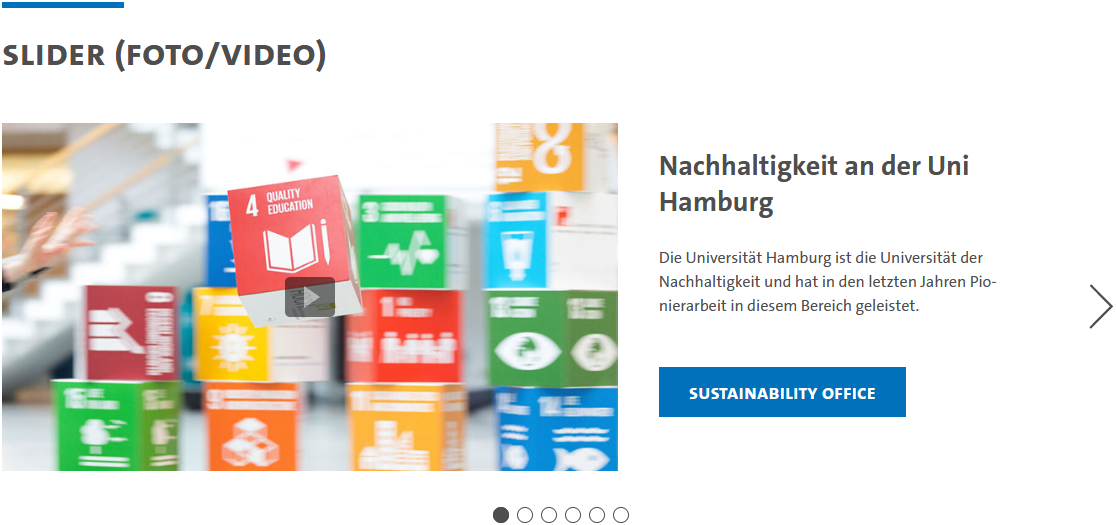
2
true
Inhaltsverzeichnis
Erstellen eines Slides
- Erstellen Sie einen neuen Ordner der Volage Inhaltsseite, Landing page, Themenseite oder Themenseite 2. Ebene oder wechseln Sie in einen bereits bestehenden Ordner mit einer dieser Vorlagen.
- Legen Sie darin einen neuen Ordner der Vorlage „_boxes“-Ordner für Inhaltsseite, „_boxes“-Ordner für Landing page oder „_boxes“-Ordner für Themenseite an oder wechseln Sie in den bereits bestehenden Boxen-Ordner.
- Legen Sie ein neuen Ordner der Vorlage Slider (Foto/video) unterhalb des Boxen-Ordners an oder wechseln Sie in einen solchen Ordner.
- Legen Sie unterhalb des Sliders ein neues Dokument der Vorlage Slide an.
Eigenschaften der Vorlage
Pflichtangaben sind mit * gekennzeichnet.
Dateiinfo
| Name * | Der Name dieses Dokuments in FIONA. Er taucht in der URL der freigegebenen Seite auf. Nicht zu verwechseln mit dem Titel. |
|---|---|
| Vorlage * | Die Vorlage dieses Dokuments. |
Inhalte
| Position im Menu | Steuert die relative Position dieses Elements in der Box. Je niedriger der Wert, desto weiter vorne wird es angezeigt. |
|---|---|
| Titel * | Der Titel des Elements. Wird über dem Text platziert. |
| Text * | Hier muss ein Text angegeben werden, der unter dem Titel platziert wird. |
| Foto (733x414px) | Hier können Sie ein Bild festlegen, welches auf diesem Slide angezeigt wird. Wenn Sie weiter unten ein Youtube- oder Lecture2Go-Video festlegen, dient dieses Bild als Vorschau für das Video und muss festgelegt sein. |
| Youtube Video-Link | Hier können Sie ein Youtube-Video verlinken. Benutzen sie dazu unbedingt die embed-URL des Youtube-Videos (also https://www.youtube.com/embed/Video-ID anstatt https://www.youtube.com/watch?v=Video-ID bzw. https://youtu.be/Video-ID). |
| L2g Video-Link | Hier können Sie ein Lecture2Go-Video verlinken. Benutzen sie dazu unbedingt die iframe-URL des Lecture2Go-Videos. Sie finden diese auf der Lecture2Go-Seite des Videos im "Teilen"-Tab als IFrame-Link. |
| Button | Hier können Sie eine URL angeben, die dann unterhalb des Textes verlinkt wird. |
| Name | Hier können Sie diesem Slide einen Namen geben. Dieser wird dann, sofern keinen Button festgelegt ist, unter dem Text angezeigt. |
| Fach | Hier können Sie einen Text angeben, der unter dem Namen angezeigt wird, sofern dieser Slide keinen Button hat. |
Felder
| Gültig ab | Gibt an, ab wann dieses Element gültig ist. Ungültige Elemente werden nicht in Boxen angezeigt, auch nicht in der Vorschau. |
|---|---|
| Gültig bis | Gibt an, bis wann dieses Element gültig ist. Wenn Sie dieses Dokument in FIONA deaktiviert haben, können Sie es wieder aktivieren, indem Sie den Wert dieser Eigenschaft löschen. |
| Dateiendung | Die Dateiendung des Hauptinhalts dieses Dokuments. Wird beim Herunterladen des Hauptinhalts berücksichtigt. Wenn der Wert dieser Eigenschaft nicht auf "html" gesetzt ist, kann es bei der Vorschau dieses Elements und der übergeordneten Box sowie auf der freigegebenen Seite zu Fehlern kommen! |
